
Σε αυτή τη διδασκαλία λεπτομέρειες πώς να εκτελέσετε τα Windows 10 μεταφορά σε ένα SSD ή άλλο σκληρό δίσκο χρησιμοποιώντας το Macrium Reflect Free, ορισμένες αποχρώσεις μεταφοράς, καθώς και οδηγίες βίντεο. Όλα που περιγράφονται είναι επίσης κατάλληλα για άλλα λειτουργικά συστήματα. Μπορεί επίσης να είναι χρήσιμο: μεταφορά των Windows 10 σε άλλο δίσκο στον Οδηγό Minitool Minitool Free.
- Χαρακτηριστικά του Macrium που αντικατοπτρίζει την ελεύθερη εγκατάσταση
- Πώς να μεταφέρετε τα Windows 10 σε SSD ή HDD σε αντανακλάσεις Macrium
- Οδηγίες βίντεο
Εγκατάσταση του Macrium Reflect Free
Η εγκατάσταση του προγράμματος ελεύθερου μηνύματος του Macrium δεν είναι περίπλοκο, αλλά λαμβάνοντας υπόψη την απουσία της ρωσικής γλώσσας διεπαφής σε μερικούς χρήστες μπορεί να προκαλέσει προβλήματα, επειδή θα σημειώσω κάποιες αποχρώσεις.
Μπορείτε να κατεβάσετε το Macrium να αντικατοπτρίζει δωρεάν από την επίσημη ιστοσελίδα https://www.macrium.com/reflectfree (κάντε κλικ στο κουμπί Home Χρήση - για οικιακή χρήση, θα σας προσφερθεί εγγραφή - δεν είναι απαραίτητο να το κάνετε αυτό, απλά πατήστε Συνεχίστε χωρίς να εισάγετε μια διεύθυνση ηλεκτρονικού ταχυδρομείου), αφού κατεβάσετε το αρχείο, εκτελέστε το και:
- Ένα παράθυρο θα ανοίξει όπου θα πρέπει να επιλέξετε μια έκδοση για εγκατάσταση (δωρεάν επιλεγμένη) και τη θέση όπου θα μεταφορτωθεί ο εγκαταστάτης (από προεπιλογή - στο φάκελο "Λήψη").
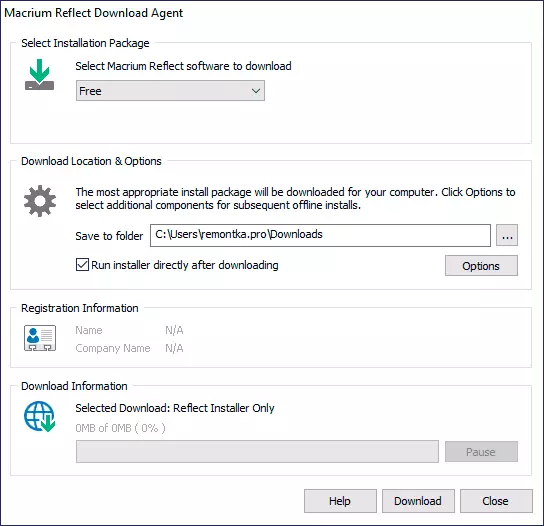
- Μετά τη φόρτωση του εγκαταστάτη, θα ξεκινήσει αυτόματα, σε ένα από τα βήματα που θα χρειαστεί να επιλέξετε "Home" - Home Usit, το κλειδί θα εισαχθεί αυτόματα.
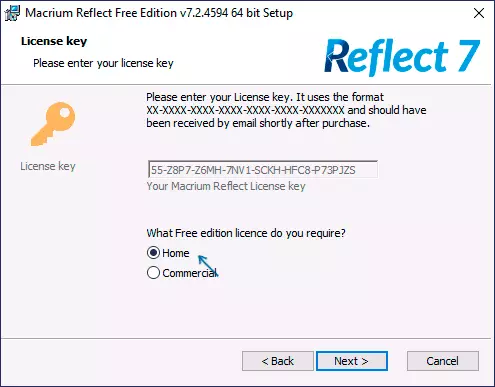
- Τα ακόλουθα μετά από αυτό το παράθυρο θα προσφέρουν επίσης να εγγραφείτε. Αυτό δεν είναι απαραίτητο: αρκεί να γίνει σήμα κατά την εγγραφή.
Αφού όλα είναι έτοιμα, μεταβείτε στη μεταφορά του συστήματος σε άλλο δίσκο.
Διαδικασία μεταφοράς των Windows 10 στο SSD ή άλλου σκληρού δίσκου στο Macrium Reflect Free
Μετά τη διαδικασία εγκατάστασης, το πρόγραμμα (αν δεν αφαιρεί το αυτόματο σήμα εκκίνησης) θα ξεκινήσει αμέσως στην καρτέλα Δημιουργία αντιγράφων ασφαλείας, όπου όλα τα βήματα που χρειάζεστε θα γίνουν:
- Βεβαιωθείτε ότι η επιθυμητή δισκέτα συστήματος με τα Windows 10 ή ένα άλλο OS επιλέγεται στην κορυφή του παραθύρου, κάντε κλικ στο σύνδεσμο "κλώνος αυτό το δίσκο".
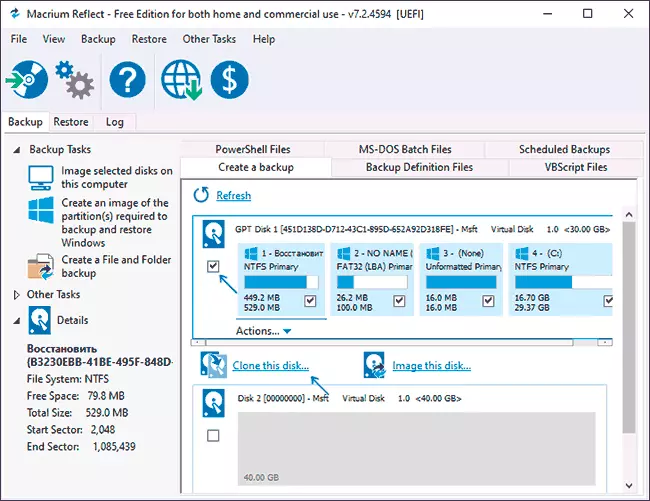
- Στο επόμενο παράθυρο, κάντε κλικ στο κουμπί "Επιλέξτε ένα δίσκο σε κλώνο σε" και καθορίστε το δίσκο για κλωνοποίηση. Σημείωση: Εάν ο δίσκος "πάνω" περιέχει όχι μόνο τα διαμερίσματα συστήματος, αλλά και εκείνα που δεν χρειάζεται να μεταφερθούν, για παράδειγμα, τμήματα με δεδομένα, αφαιρέστε το σήμα από αυτά. Μια άλλη διαθέσιμη μέθοδος: σύρετε τα χωρίσματα στο νέο δίσκο στον νέο δίσκο.
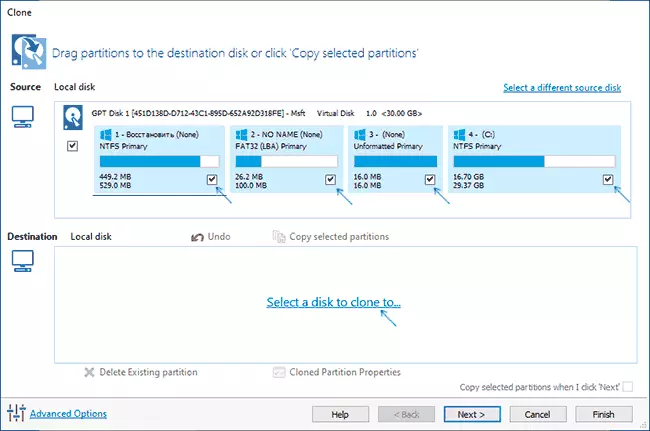
- Σκεφτείτε: Τα δεδομένα σχετικά με το δίσκο στο οποίο γίνεται το αντίγραφο θα διαγραφεί. Μπορεί επίσης να είναι ότι τα τμήματα του δίσκου προέλευσης δεν τοποθετούνται στο δίσκο στόχου. Σε αυτή την περίπτωση, μπορείτε να συμπιέσετε τα τμήματα του δίσκου προέλευσης στη "Διαχείριση Drive" (Win + R - Diskmgmt.msc). Η δεύτερη μέθοδος: Αλλάξτε το μέγεθος κατά την αντιγραφή στο ίδιο το πρόγραμμα - για να το κάνετε αυτό, επιλέξτε την ενότητα στο δίσκο στόχου, κάντε κλικ στην επιλογή Κλωνοποιημένες ιδιότητες διαμερίσματος και ρυθμίστε το νέο μέγεθος ενότητας.
- Αφού κάνετε κλικ στο κουμπί "Επόμενο", θα σας προσφερθεί για να δημιουργήσετε ένα πρόγραμμα κλωνοποίησης, δεν το χρειαζόμαστε, επειδή πατάτε "επόμενο" (στο εξής) ξανά.
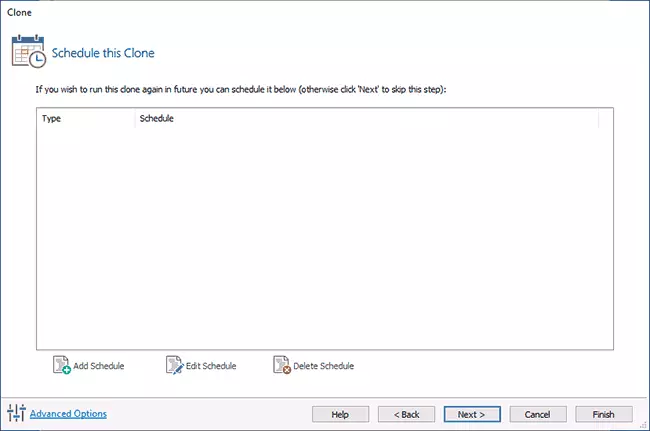
- Στο επόμενο παράθυρο, θα δείτε μια λίστα λειτουργιών που θα κατασκευαστούν. Κάντε κλικ στο "Τέλος".
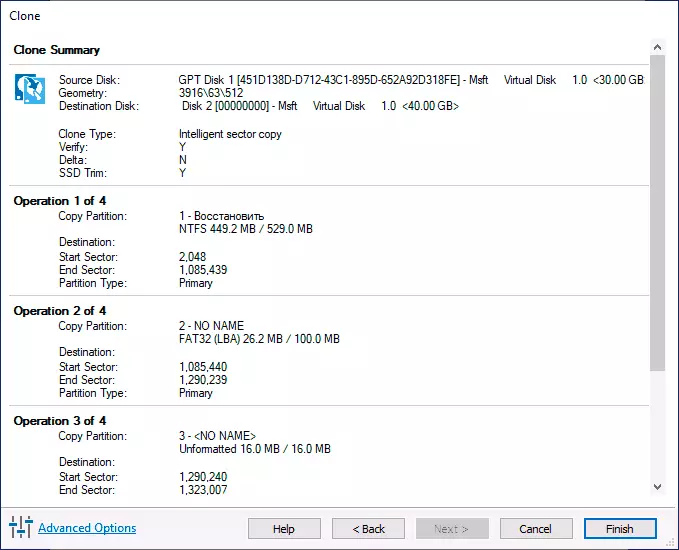
- Πριν ξεκινήσετε την κλωνοποίηση, θα εμφανιστεί ένα άλλο παράθυρο: θα αφήσω το "τρέχει αυτό το αντίγραφο ασφαλείας τώρα" (έναρξη αντιγράφων ασφαλείας τώρα, στην εργασία μας - μεταφέρετε σε άλλο δίσκο) και μπορείτε να αφαιρέσετε το δεύτερο σήμα (εξοικονομεί αντιγραφή παραμέτρων για επαναχρησιμοποίηση αντιγραφής ).
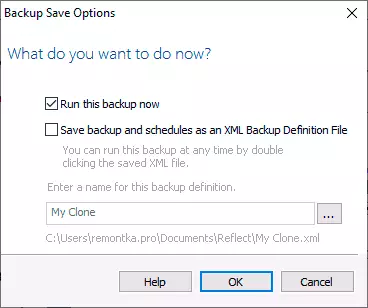
- Θα χρειαστεί να περιμένετε μόνο το σύστημα διαχωριστικών συστημάτων κλωνοποίησης από ένα μόνο δίσκο σε άλλο σκληρό δίσκο ή μονάδα SSD.
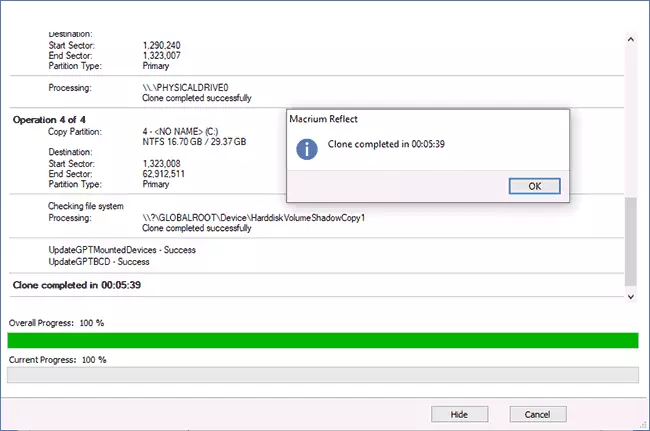
Αυτό ολοκληρώνεται σε αυτή τη διαδικασία και μπορείτε να βάλετε τη λήψη από το δίσκο στο BIOS / UEFI στην οποία μεταφέρεται το σύστημα για να είναι επιτυχής.
Ορισμένες πιθανές αποχρώσεις με τις οποίες ενδέχεται να αντιμετωπίσετε όταν μεταφέρετε το σύστημα σε άλλο δίσκο:
- Εάν, μετά τη λήψη από έναν νέο δίσκο στα Windows 10, το παλιό δεν είναι ορατό, απλά αναθέστε μια επιστολή σε αυτό, περισσότερο: Τα Windows δεν βλέπουν το δεύτερο δίσκο - τι να κάνετε;
- Στην περίπτωση που τα διαμερίσματα προέλευσης είναι μικρότερα από μια θέση στο δίσκο στόχο, ένα μέρος του χώρου ενδέχεται να μην διανεμηθεί (και στον δίσκο αγωγού "θα μειωθεί"). Μπορείτε να το λύσετε, επεκτείνοντας την ενότητα στη "Διαχείριση ποτών" κάνοντας κλικ στην ενότητα πριν "δεν διανεμηθείτε" με το δεξί κουμπί του ποντικιού και επιλέγετε "Expand Tom" (εμφανίζεται στο βίντεο).
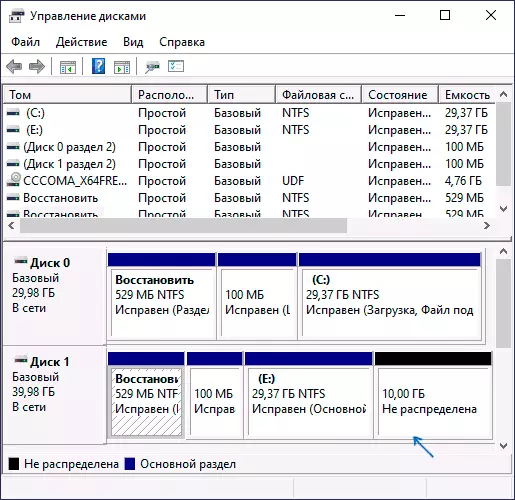
- Εάν έχετε δύο φυσικούς δίσκους στον υπολογιστή ή το φορητό υπολογιστή σας, και το bootloader και τα τμήματα συστήματος σε ένα και το σύστημα είναι από την άλλη και μεταφέρετε όλα αυτά στον τρίτο δίσκο, όλα που περιγράφονται ενδέχεται να μην λειτουργούν όπως είναι απαραίτητο. Και σε τέτοιες περιπτώσεις, τελικά θα συνέστησε να μην μεταφερθεί, αλλά να εκτελέσει μια καθαρή εγκατάσταση των Windows 10 σε ένα νέο δίσκο και είναι επιθυμητό, με άτομα με ειδικές ανάγκες άλλοι δίσκοι που η κατάσταση με τα χωρίσματα συστήματος που βρίσκεται σε διαφορετικούς φυσικούς δίσκους δεν έχει επαναληφθεί.
Οδηγίες βίντεο σχετικά με τη μεταφορά του συστήματος σε άλλο δίσκο
Ελπίζω ότι η εντολή ήταν χρήσιμη. Σε μια κατάσταση όπου κάτι δεν λειτουργεί, μπορείτε να αφήσετε ένα σχόλιο, περιγράφοντας λεπτομερώς το πρόβλημα, ίσως θα μπορέσω να βοηθήσω.
